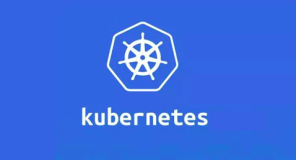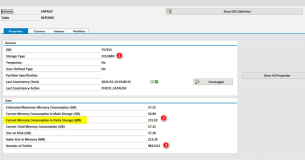第一次在云恓社区写博客,就先把自己整理的Kubernetes高可用集群基础环境的搭建流程拿过来试试水.哈哈
先对配置做个简单介绍:proxy使用的是ipvs,网络使用的是calico,堆叠式etcd集群,apiserver的负载均衡使用haproxy+keepalived
本人的github链接 https://github.com/JackWBC/k8s_v1.15.0_HA_cluster
虚拟机环境准备
操作系统 CentOS7 x86_64 mini (建议至少2核CPU,2G内存)
网卡 ens33(不同服务器的不一样, 将安装过程中对应的网卡名称改成自己的即可)
3个master, 3个node, 域名与IP如下
| 角色 | 域名 | IP |
|---|---|---|
| master | master1.k8s | 192.168.250.141 |
| master | master2.k8s | 192.168.250.142 |
| master | master3.k8s | 192.168.250.143 |
| node | node1.k8s | 192.168.250.144 |
| node | node2.k8s | 192.168.250.145 |
| node | node3.k8s | 192.168.250.146 |
| 虚拟IP | -- | 192.168.250.99 |
虚拟机基础配置
在所有master与node上操作
解决 setLocale 问题
cat <<EOF > /etc/environment
LANG=en_US.UTF-8
LC_ALL=C
EOF停止iptables
systemctl stop firewalld.service && systemctl disable firewalld.service设置 SELinux 为 disabled 模式
setenforce 0
sed -i 's/^SELINUX=enforcing$/SELINUX=disabled/' /etc/selinux/config禁用交换分区
swapoff -a && sed -i '/ swap / s/^/#/' /etc/fstab设置sysctl
cat <<EOF > /etc/sysctl.conf
fs.file-max=1000000
net.bridge.bridge-nf-call-ip6tables = 1
net.bridge.bridge-nf-call-iptables = 1
net.ipv4.ip_forward = 1
vm.swappiness = 0
net.ipv4.ip_forward = 1
net.ipv4.tcp_max_tw_buckets = 6000
net.ipv4.tcp_sack = 1
net.ipv4.tcp_window_scaling = 1
net.ipv4.tcp_rmem = 4096 87380 4194304
net.ipv4.tcp_wmem = 4096 16384 4194304
net.ipv4.tcp_max_syn_backlog = 16384
net.core.netdev_max_backlog = 32768
net.core.somaxconn = 32768
net.core.wmem_default = 8388608
net.core.rmem_default = 8388608
net.core.rmem_max = 16777216
net.core.wmem_max = 16777216
net.ipv4.tcp_timestamps = 1
net.ipv4.tcp_fin_timeout = 20
net.ipv4.tcp_synack_retries = 2
net.ipv4.tcp_syn_retries = 2
net.ipv4.tcp_syncookies = 1
net.ipv4.tcp_tw_reuse = 1
net.ipv4.tcp_mem = 94500000 915000000 927000000
net.ipv4.tcp_max_orphans = 3276800
net.ipv4.ip_local_port_range = 1024 65000
net.nf_conntrack_max = 6553500
net.netfilter.nf_conntrack_max = 6553500
net.netfilter.nf_conntrack_tcp_timeout_close_wait = 60
net.netfilter.nf_conntrack_tcp_timeout_fin_wait = 120
net.netfilter.nf_conntrack_tcp_timeout_time_wait = 120
net.netfilter.nf_conntrack_tcp_timeout_established = 3600
EOF加载ipvs
cat << EOF | tee /etc/sysconfig/modules/ipvs.modules
modprobe -- ip_vs
modprobe -- ip_vs_rr
modprobe -- ip_vs_wrr
modprobe -- ip_vs_sh
modprobe -- nf_conntrack_ipv4
EOF
chmod 755 /etc/sysconfig/modules/ipvs.modules && bash /etc/sysconfig/modules/ipvs.modules && lsmod | grep -e ip_vs -e nf_conntrack_ipv4修改yum repo, 提升下载速度
mkdir /etc/yum.repos.d/bak
mv /etc/yum.repos.d/*.repo /etc/yum.repos.d/bak/CentOS-Base.repo
vi /etc/yum.repos.d/CentOS-Base.repo
# CentOS-Base.repo
#
# The mirror system uses the connecting IP address of the client and the
# update status of each mirror to pick mirrors that are updated to and
# geographically close to the client. You should use this for CentOS updates
# unless you are manually picking other mirrors.
#
# If the mirrorlist= does not work for you, as a fall back you can try the
# remarked out baseurl= line instead.
#
#
[os]
name=Qcloud centos os - $basearch
baseurl=http://mirrors.cloud.tencent.com/centos/$releasever/os/$basearch/
enabled=1
gpgcheck=1
gpgkey=http://mirrors.cloud.tencent.com/centos/RPM-GPG-KEY-CentOS-7
[updates]
name=Qcloud centos updates - $basearch
baseurl=http://mirrors.cloud.tencent.com/centos/$releasever/updates/$basearch/
enabled=1
gpgcheck=1
gpgkey=http://mirrors.cloud.tencent.com/centos/RPM-GPG-KEY-CentOS-7
[centosplus]
name=Qcloud centosplus - $basearch
baseurl=http://mirrors.cloud.tencent.com/centos/$releasever/centosplus/$basearch/
enabled=0
gpgcheck=1
gpgkey=http://mirrors.cloud.tencent.com/centos/RPM-GPG-KEY-CentOS-7
[cloud]
name=Qcloud centos contrib - $basearch
baseurl=http://mirrors.cloud.tencent.com/centos/$releasever/cloud/$basearch/openstack-kilo/
enabled=0
gpgcheck=1
gpgkey=http://mirrors.cloud.tencent.com/centos/RPM-GPG-KEY-CentOS-7
[cr]
name=Qcloud centos cr - $basearch
baseurl=http://mirrors.cloud.tencent.com/centos/$releasever/cr/$basearch/
enabled=0
gpgcheck=1
gpgkey=http://mirrors.cloud.tencent.com/centos/RPM-GPG-KEY-CentOS-7
[extras]
name=Qcloud centos extras - $basearch
baseurl=http://mirrors.cloud.tencent.com/centos/$releasever/extras/$basearch/
enabled=1
gpgcheck=1
gpgkey=http://mirrors.cloud.tencent.com/centos/RPM-GPG-KEY-CentOS-7
[fasttrack]
name=Qcloud centos fasttrack - $basearch
baseurl=http://mirrors.cloud.tencent.com/centos/$releasever/fasttrack/$basearch/
enabled=0
gpgcheck=1
gpgkey=http://mirrors.cloud.tencent.com/centos/RPM-GPG-KEY-CentOS-7
kubernetes.repo
vi /etc/yum.repos.d/kubernetes.repo
[kubernetes]
name=Kubernetes
baseurl=http://mirrors.aliyun.com/kubernetes/yum/repos/kubernetes-el7-x86_64
enabled=1
gpgcheck=0
repo_gpgcheck=0
gpgkey=http://mirrors.aliyun.com/kubernetes/yum/doc/yum-key.gpg http://mirrors.aliyun.com/kubernetes/yum/doc/rpm-package-key.gpg
docker-ce.repo
vi /etc/yum.repos.d/docker-ce.repo
[docker-ce-stable]
name=Docker CE Stable - $basearch
baseurl=https://mirrors.aliyun.com/docker-ce/linux/centos/7/$basearch/stable
enabled=1
gpgcheck=1
gpgkey=https://mirrors.aliyun.com/docker-ce/linux/centos/gpg
[docker-ce-stable-debuginfo]
name=Docker CE Stable - Debuginfo $basearch
baseurl=https://mirrors.aliyun.com/docker-ce/linux/centos/7/debug-$basearch/stable
enabled=0
gpgcheck=1
gpgkey=https://mirrors.aliyun.com/docker-ce/linux/centos/gpg
[docker-ce-stable-source]
name=Docker CE Stable - Sources
baseurl=https://mirrors.aliyun.com/docker-ce/linux/centos/7/source/stable
enabled=0
gpgcheck=1
gpgkey=https://mirrors.aliyun.com/docker-ce/linux/centos/gpg
[docker-ce-edge]
name=Docker CE Edge - $basearch
baseurl=https://mirrors.aliyun.com/docker-ce/linux/centos/7/$basearch/edge
enabled=0
gpgcheck=1
gpgkey=https://mirrors.aliyun.com/docker-ce/linux/centos/gpg
[docker-ce-edge-debuginfo]
name=Docker CE Edge - Debuginfo $basearch
baseurl=https://mirrors.aliyun.com/docker-ce/linux/centos/7/debug-$basearch/edge
enabled=0
gpgcheck=1
gpgkey=https://mirrors.aliyun.com/docker-ce/linux/centos/gpg
[docker-ce-edge-source]
name=Docker CE Edge - Sources
baseurl=https://mirrors.aliyun.com/docker-ce/linux/centos/7/source/edge
enabled=0
gpgcheck=1
gpgkey=https://mirrors.aliyun.com/docker-ce/linux/centos/gpg
[docker-ce-test]
name=Docker CE Test - $basearch
baseurl=https://mirrors.aliyun.com/docker-ce/linux/centos/7/$basearch/test
enabled=0
gpgcheck=1
gpgkey=https://mirrors.aliyun.com/docker-ce/linux/centos/gpg
[docker-ce-test-debuginfo]
name=Docker CE Test - Debuginfo $basearch
baseurl=https://mirrors.aliyun.com/docker-ce/linux/centos/7/debug-$basearch/test
enabled=0
gpgcheck=1
gpgkey=https://mirrors.aliyun.com/docker-ce/linux/centos/gpg
[docker-ce-test-source]
name=Docker CE Test - Sources
baseurl=https://mirrors.aliyun.com/docker-ce/linux/centos/7/source/test
enabled=0
gpgcheck=1
gpgkey=https://mirrors.aliyun.com/docker-ce/linux/centos/gpg
[docker-ce-nightly]
name=Docker CE Nightly - $basearch
baseurl=https://mirrors.aliyun.com/docker-ce/linux/centos/7/$basearch/nightly
enabled=0
gpgcheck=1
gpgkey=https://mirrors.aliyun.com/docker-ce/linux/centos/gpg
[docker-ce-nightly-debuginfo]
name=Docker CE Nightly - Debuginfo $basearch
baseurl=https://mirrors.aliyun.com/docker-ce/linux/centos/7/debug-$basearch/nightly
enabled=0
gpgcheck=1
gpgkey=https://mirrors.aliyun.com/docker-ce/linux/centos/gpg
[docker-ce-nightly-source]
name=Docker CE Nightly - Sources
baseurl=https://mirrors.aliyun.com/docker-ce/linux/centos/7/source/nightly
enabled=0
gpgcheck=1
gpgkey=https://mirrors.aliyun.com/docker-ce/linux/centos/gpg
清空yum缓存并重新加载
yum clean all
yum makecache安装相关插件
- 在所有节点上操作
yum install ipset -y
yum install ipvsadm -y
yum install -y docker-ce-18.09.7-3.el7
mkdir /etc/docker
cat > /etc/docker/daemon.json <<EOF
{
"exec-opts": ["native.cgroupdriver=systemd"],
"log-driver": "json-file",
"log-opts": {
"max-size": "100m"
},
"storage-driver": "overlay2",
"storage-opts": [
"overlay2.override_kernel_check=true"
]
}
EOF
mkdir -p /etc/systemd/system/docker.service.d
systemctl daemon-reload && systemctl restart docker
systemctl enable docker && systemctl start docker
yum install -y kubelet kubeadm kubectl
systemctl enable kubelet && systemctl start kubelet
systemctl daemon-reload && systemctl restart kubelet
安装haproxy + keepalived, 实现HA
- 在所有的master节点上配置haproxy代理和keepalived
mkdir /etc/haproxy
cat >/etc/haproxy/haproxy.cfg<<EOF
global
log 127.0.0.1 local0 err
maxconn 4096
uid 99
gid 99
#daemon
nbproc 1
pidfile haproxy.pid
defaults
mode http
log 127.0.0.1 local0 err
maxconn 4096
retries 3
timeout connect 5s
timeout client 30s
timeout server 30s
timeout check 2s
listen admin_stats
mode http
bind 0.0.0.0:1080
log 127.0.0.1 local0 err
stats refresh 30s
stats uri /haproxy-status
stats realm Haproxy\ Statistics
stats auth baicheng:baicheng
stats hide-version
stats admin if TRUE
frontend k8s-https
bind 0.0.0.0:8443
mode tcp
#maxconn 4096
default_backend k8s-https
backend k8s-https
mode tcp
balance roundrobin
server master1.k8s 192.168.250.141:6443 weight 1 maxconn 1000 check inter 2000 rise 2 fall 3
server master2.k8s 192.168.250.142:6443 weight 1 maxconn 1000 check inter 2000 rise 2 fall 3
server master3.k8s 192.168.250.143:6443 weight 1 maxconn 1000 check inter 2000 rise 2 fall 3
EOF
docker run -d --name my-haproxy \
-v /etc/haproxy:/usr/local/etc/haproxy:ro \
-p 8443:8443 \
-p 1080:1080 \
--restart always \
registry.cn-shanghai.aliyuncs.com/baicheng_dev/haproxy:2.0.0
# 注意网卡配置
docker run --net=host --cap-add=NET_ADMIN -d \
-e KEEPALIVED_INTERFACE=ens33 \
-e KEEPALIVED_VIRTUAL_IPS="#PYTHON2BASH:['192.168.250.99']" \
-e KEEPALIVED_UNICAST_PEERS="#PYTHON2BASH:['192.168.250.141','192.168.250.142','192.168.250.143']" \
-e KEEPALIVED_PASSWORD=baicheng \
--name k8s-keepalived \
--restart always \
registry.cn-shanghai.aliyuncs.com/baicheng_dev/keepalived:2.0.16
- haproxy与keepalived安装检查
# 查看日志
docker logs my-haproxy
docker logs k8s-keepalived
# ping虚拟IP
ping -c4 192.168.250.99
# 查看haproxy状态 (用户名baicheng, 密码baicheng)
http://master1.k8s:1080/haproxy-status
http://master2.k8s:1080/haproxy-status
http://master3.k8s:1080/haproxy-status搭建k8s集群基础环境
- 在所有master节点上配置环境变量
vi .bash_profile
export CP0_IP="192.168.250.99"
export CP1_IP="192.168.250.141"
export CP1_HOSTNAME="master1.k8s"
export CP2_IP="192.168.250.142"
export CP2_HOSTNAME="master2.k8s"
export CP3_IP="192.168.250.143"
export CP3_HOSTNAME="master3.k8s"
source .bash_profile
# 查看是否生效
echo $CP0_IP- 在master1上进行操作
cd /etc/kubernetes
cat >kubeadm-config.yaml<<EOF
apiVersion: kubeadm.k8s.io/v1beta2
kind: ClusterConfiguration
kubernetesVersion: v1.15.0
controlPlaneEndpoint: $CP0_IP:8443
controllerManagerExtraArgs:
node-monitor-grace-period: 10s
pod-eviction-timeout: 10s
networking:
podSubnet: 10.244.0.0/16
kubeProxy:
config:
mode: ipvs
imageRepository: registry.cn-shanghai.aliyuncs.com/baicheng_dev
clusterName: baicheng-k8s-cluster
EOF
sudo kubeadm init --config=kubeadm-config.yaml --experimental-upload-certs
- 根据init输出, 将剩余的master节点以及node节点全部join到集群中
- 同时根据init输出, 配置并使用kubectl
安装检测
- 使用kubectl get nodes查看是否所有节点均已加入集群, 并且处于notready状态
- 检测etcd集群状态
docker run --rm -it \
--net host \
-v /etc/kubernetes:/etc/kubernetes registry.cn-shanghai.aliyuncs.com/baicheng_dev/etcd:3.3.10 etcdctl \
--cert-file /etc/kubernetes/pki/etcd/peer.crt \
--key-file /etc/kubernetes/pki/etcd/peer.key \
--ca-file /etc/kubernetes/pki/etcd/ca.crt \
--endpoints https://${CP1_IP}:2379 cluster-health
配置网络插件 Calico
- 在任意master节点上操作
cd /etc/kubernetes
mkdir calico && cd calico
vi kube-calico.yaml
# kube-calico.yaml文件见本人github项目目录
kubectl apply -f kube-calico.yaml
- 使用kubectl get po --all-namespaces 查看并等待所有pod running&ready
- 这时再次使用kubectl get nodes, 所有节点均已ready